1、如图我们找到要安装的安装包并双击,随后在安装弹框中点击“运行”。

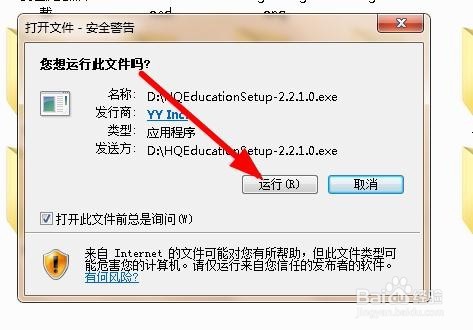
2、如图随后就到了下图安装界面,我们点击安装目录下方箭头所指的文件夹标识。
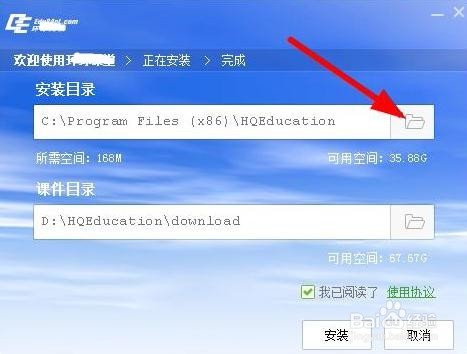
3、随后在磁盘中点击选择(或者新建)一个非系统盘中的文件夹,一般只要不是C盘都可以,选中后点击弹框下方“确定”。

4、如图下方课件目录(有些软件也叫下载/保存目录)右侧文件夹我们也可以重新设置,设置完成后点击勾选上“我已阅读.....协议”,随后点击“安装”。
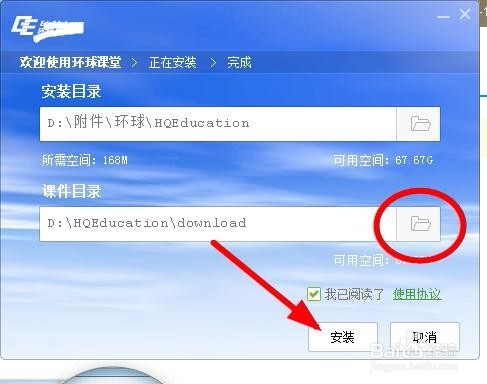
5、随后电脑会自行安装,安装完毕后会有如图提示“安装已完成”,点击下方“完成”即安装成功。
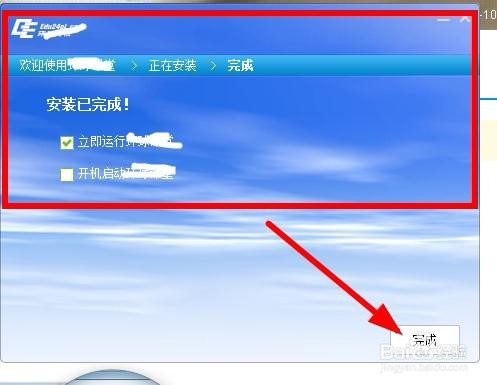
6、如图随后在桌面右键已安装成功的软件,点击“属性”,随后在属性框“快捷方式”栏的“目标”后能看到该软件安装的目录。

